Этот трюк довольно прост, вот что вам нужно запомнить:
Часто смотрите «Поиск» на iPhone? Переключить режим AirPlane On, чтобы сохранить время автономной работы iPhone
Если вы входите в регион, где обычно возникают прерывистые сотовые сигналы, ужасно шелушащийся прием, который часто переключается с «Нет обслуживания» на «Поиск …», или вы собираетесь потратить час на поиски своего автомобиля в подземном гараже , просто проведите по экрану снизу экрана, чтобы получить доступ к Центру управления, затем нажмите переключатель AirPlane:
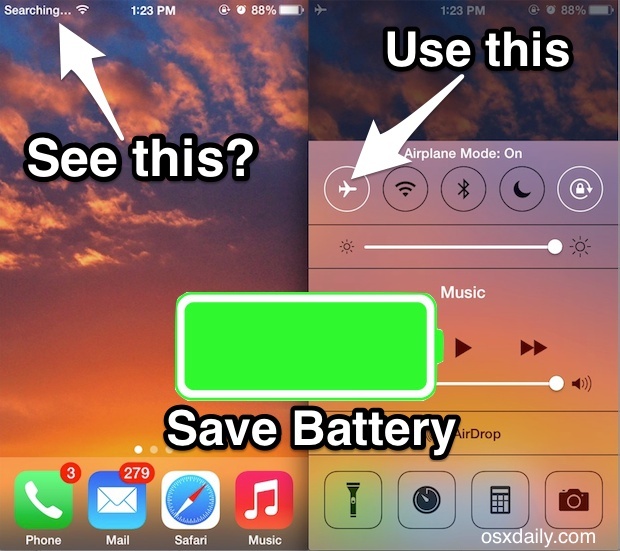
Это оно. Это останавливает iPhone от «Поиск», отключая все коммуникационные аспекты устройства, не позволяя сотовому модему разряжать батарею, чтобы искать ячейку. Просто держите AirPlane Mode включен, пока вы находитесь в регионе без приема, чтобы iPhone не искал сигнал.
(Для тех, кто может не знать, AirPlane Mode отключает возможность iPhone совершать телефонные звонки и отправлять данные … поэтому этот трюк подходит только тогда, когда вы не сможете совершать звонки или использовать данные в любом случае)
Назад в диапазон ячеек? Включите iPhone AirPlane Back Off
Как только вы уверены, что вернулись в диапазон ячеек, и вы знаете, что больше не видите индикатор сигнала «Поиск», потому что вы вышли из лабиринта гаража, выбежали из глубины каньона или ушли удачи, чтобы вернуться в цивилизацию, вы можете безопасно отключить режим AirPlane и снова использовать свой обычный сигнал и соединение с ячейкой. Еще раз, просто вернитесь в Центр управления и отключите его. Вы хорошо пойдете, и вы сохраните время автономной работы, пока вы на нем.
Это действительно помогает сохранить драгоценное время автономной работы, особенно если вы находитесь в районе, где iPhone борется с приемом. У меня была возможность проверить эту теорию недавно на серию прогулок по сельской местности, и разница была заметной. Поэтому в следующий раз, когда вы окажетесь в месте, где вы просто знаете, что у вас не будет сигнала, стоит попробовать себя, потому что даже iPhone, сидящий в вашем кармане при поиске башни с ячейкой в течение часа, действительно может разрядиться когда не достигается доступ к надежному сигналу соты.
Этот трюк работает на всех моделях iPhone, но, конечно, доступ к Control Center зависит от того, какой iPhone у вас есть, и Control Center может выглядеть по-разному в некоторых версиях iOS. Для iPhone с кнопкой «Домой», прокручивая снизу экрана, вы получаете доступ к Центру управления и для iPhone без кнопки «Домой», проведите вниз по экрану в правом верхнем углу рядом с дисплеем Notch, как вы получаете доступ к Центру управления (например, iPhone X).
Разумеется, это не единственный совет, чтобы получить более портативное использование вашего устройства iOS. Один из моих личных фаворитов, который я использую постоянно, — это режим Low Power на iPhone, который отключает несколько функций, которые вы, вероятно, не заметите, пока фактически в обмен на значительное сокращение использования батареи. Вы также можете проверить эти трюки от батареи iPhone, которые действительно работают, ни одна из которых не является фокусом-фокусом, который вы иногда увидите там … и, конечно, если вы пользователь планшета, есть несколько советов по расширению батареи iPad слишком.










